Odizoluj komputer od sieci
Zadanie Odizoluj komputer od sieci powoduje odizolowanie wybranych komputerów od sieci, a wszystkie połączenia oprócz połączeń wymaganych do prawidłowego działania produktów ESET zostaną zablokowane. Dozwolone są następujące połączenia:
•komputer uzyskuje adres IP
•komunikacja ekrn.exe, agent ESET Management, łącznik ESET Inspect
•logowanie do domeny
Izolacja od sieci jest dostępna dla: •Windows — produkty ESET Endpoint Antivirus/Security i zabezpieczenia serwerów. •macOS – ESET Endpoint Security na system macOS w wersji 8 i nowszej. |
Izolacja od sieci prawdopodobnie zakłóci normalne działanie komputerów i powinno być używane tylko w sytuacjach awaryjnych (na przykład jeśli na zarządzanym komputerze zostanie zidentyfikowany poważny problem z zabezpieczeniami). Izolację można zakończyć przy użyciu zadania klienta. |
Wybierz jedną z następujących opcji, aby utworzyć nowe zadanie klienta:
•Kliknij Zadania > Nowe > ![]() Zadanie klienta.
Zadanie klienta.
•Kliknij Zadania > wybierz żądany typ zadania i kliknij przycisk Nowe > ![]() Zadanie klienta.
Zadanie klienta.
•Kliknij urządzenie docelowe w obszarze Komputery i wybierz opcję ![]() Zadania >
Zadania > ![]() Nowe zadanie.
Nowe zadanie.
Podstawowe
W sekcji Podstawowe wprowadź podstawowe informacje dotyczące zadania, takie jak nazwa i opis (opcjonalnie). Kliknij opcję Wybierz tagi, aby przypisać tagi.
Z menu rozwijanego Zadanie wybierz typ zadania, które chcesz utworzyć i skonfigurować. Jeśli przed utworzeniem nowego zadania wybrano konkretny typ zadania, opcja w menu Zadanie zostaje wstępnie wybrana na podstawie wcześniejszego wyboru. W polu Zadanie (patrz lista wszystkich zadań) określane są ustawienia zadania i jego zachowanie.
Ustawienia nie są dostępne dla tego zadania. |
Podsumowanie
Przejrzyj podsumowanie skonfigurowanych ustawień i kliknij pozycję Zakończ. Zostanie utworzone zadanie klienta oraz otworzy się małe okno:
•Kliknij opcję Utwórz element wyzwalający (zalecane), aby określić obiekty docelowe zadań klienta (komputery lub grupy) i element wyzwalający.
•Jeśli klikniesz przycisk Zamknij, możesz utworzyć element wyzwalający później: kliknij wystąpienie Zadanie klienta i z menu rozwijanego wybierz pozycję ![]() Uruchom w.
Uruchom w.
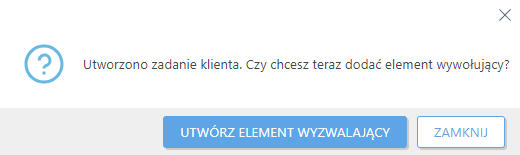
W obszarze Zadania widoczny jest pasek postępu, ikona stanu i szczegóły każdego utworzonego zadania.